win11电脑怎么连手机传文件 电脑连接手机后如何传输文件
在日常生活中,我们经常会遇到需要在Win11电脑和手机之间传输文件的情况,而如何正确地连接Win11电脑和手机,并实现文件传输,成为了许多用户关注的问题。今天我们就来探讨一下Win11电脑如何连手机传文件,以及连接手机后如何进行文件传输的方法。通过简单的设置和操作,我们可以轻松实现两者之间的文件传输,方便快捷。
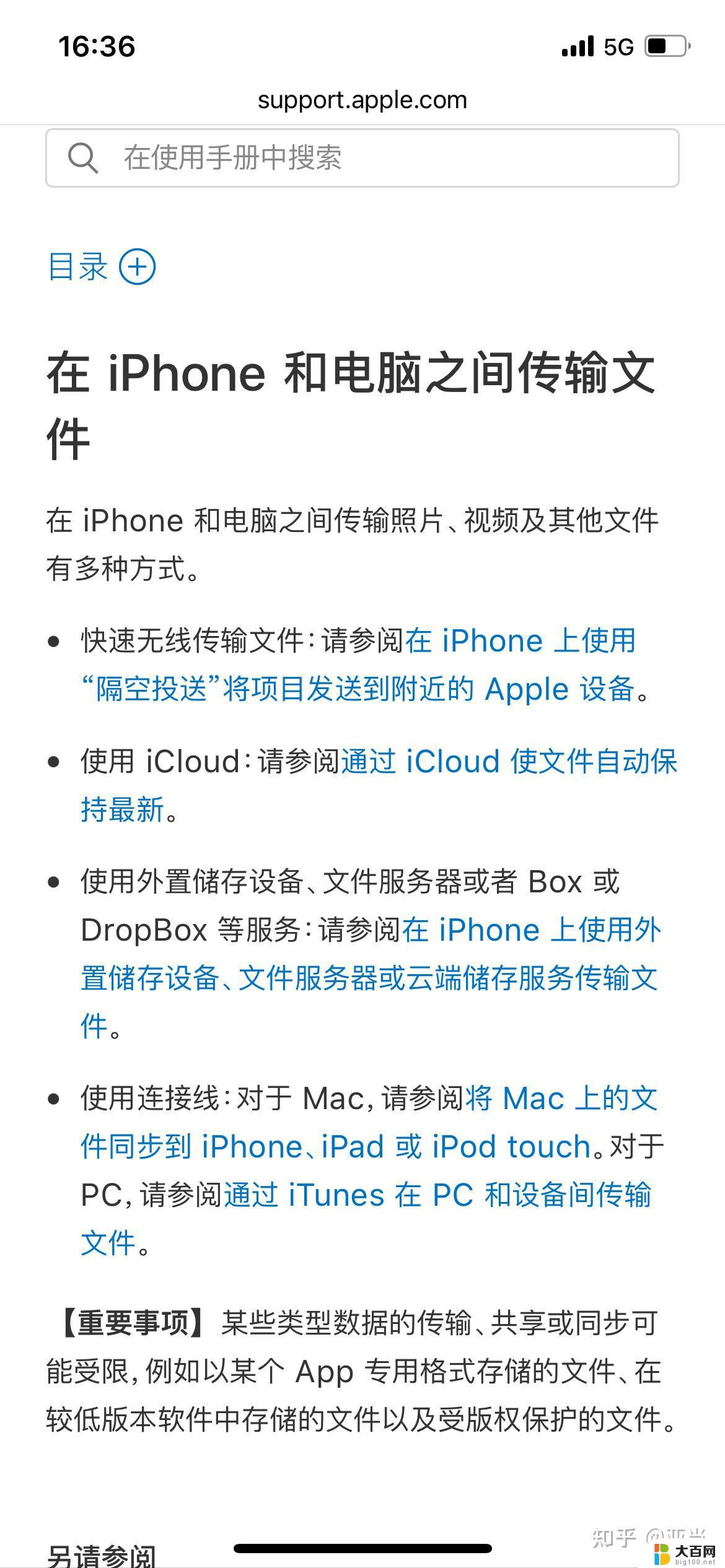
**1. 使用USB数据线连接**
最直接的方式是使用USB数据线将手机与电脑相连。首先,确保手机已开启USB调试模式(部分手机需设置)。然后使用原装或兼容的数据线将手机连接到电脑的USB端口。连接后,电脑通常会自动识别手机,并显示为一个外部存储设备。此时,你可以像操作U盘一样,在电脑上直接拖拽文件到手机存储的相应文件夹中。
**2. 无线传输:蓝牙**
对于支持蓝牙功能的电脑和手机,蓝牙传输也是一种便捷的选择。首先,在两台设备上打开蓝牙功能,并确保它们都处于“可被发现”状态。接着,在电脑上选择要传输的文件,通过蓝牙发送选项搜索并配对手机。一旦配对成功,即可开始文件传输。不过,需要注意的是,蓝牙传输速度相对较慢,适合小文件传输。
**3. 利用云服务**
云服务如Google Drive、Dropbox、百度网盘等,提供了跨设备同步和分享文件的功能。首先,在电脑端登录你的云服务账户,并上传需要传输的文件至云端。然后,在手机端同样登录该账户,即可访问并下载这些文件。云服务不仅支持大文件传输,还能实现文件的自动备份和版本控制,非常适合需要频繁在不同设备间同步文件的用户。
**4. 第三方应用**
市面上还有许多第三方应用,如AirDroid、Pushbullet等。它们通过Wi-Fi或移动数据连接,实现了电脑与手机之间的无缝文件传输。这些应用通常需要在电脑和手机两端都安装相应的软件或APP,并注册账号进行登录。一旦连接成功,你就可以通过应用界面轻松实现文件的上传、下载和分享。
以上四种方法各有优劣,你可以根据自己的需求和设备条件选择最适合的方式来实现电脑到手机的文件传输。
以上就是win11电脑怎么连手机传文件的全部内容,如果有遇到这种情况,那么你就可以根据小编的操作来进行解决,非常的简单快速,一步到位。
win11电脑怎么连手机传文件 电脑连接手机后如何传输文件相关教程
- win11连接到手机怎么复制文件 Win11如何在局域网中轻松共享文件
- win11附近共享和蓝牙传输不同 Win11如何轻松分享文件夹
- 两台win11电脑怎么互传文件详细操作 Win11文件夹共享的简易指南
- win11如何设置投屏 手机电脑怎么连接投屏
- win11系统ps4手柄蓝牙连接电脑 ps4手柄无线连接电脑方法
- win11怎么用数据线连手机热点 笔记本连接手机热点教程
- 电脑怎么连接蓝牙耳机win11 电脑蓝牙耳机连接不上
- 网win11电脑投屏 手机电脑投屏无线连接方法
- win11文件批给所有权限 Win11共享文件夹操作详解
- 怎么清理win11更新文件 Win11清理Windows更新文件的实用技巧
- win11内核隔离没有了 Win11 24H2版内存隔离功能怎么启用
- win11浏览器不显示部分图片 Win11 24H2升级后图片无法打开怎么办
- win11计算机如何添加常用文件夹 Win11文件夹共享的详细指南
- win11管理应用权限 Win11/10以管理员身份运行程序的方法
win11系统教程推荐
- 1 win11文件批给所有权限 Win11共享文件夹操作详解
- 2 win11管理应用权限 Win11/10以管理员身份运行程序的方法
- 3 win11如何把通知关闭栏取消 win11右下角消息栏关闭步骤
- 4 win11照片应用 一直转圈 Win11 24H2升级后无法打开图片怎么办
- 5 win11最大共享连接数 Win11 24H2版本NAS无法访问怎么办
- 6 win11缩放比例自定义卡一吗 win11怎么设置屏幕缩放比例
- 7 给win11添加动画 win11动画效果设置方法
- 8 win11哪里关闭自动更新 win11如何关闭自动更新
- 9 win11如何更改电脑型号名称 Win11怎么更改电脑型号设置
- 10 win11下面的任务栏的应用怎么移到左边 如何将Win11任务栏移到左侧